آموزش نوشتن بلاگ در وردپرس

وردپرس به دلایل مختلف یکی از برترین پلتفرم های وبلاگ نویسی است. یکی از آنها سهولت استفاده است. دریافت میزبانی اولیه، راه اندازی یک وبلاگ وردپرس، استفاده از یک تم و چند افزونه و رفتن به شهر بسیار آسان است. شما می توانید تنها در چند ساعت یک وبلاگ کاملاً کاربردی داشته باشید. در این مقاله آموزش نوشتن بلاگ در وردپرس با ما همراه باشید.
البته عمق سفارشیسازی عامل دیگری است. وردپرس آنقدر چارچوب انعطاف پذیر و متغیر است که چقدر می توانید با آن انجام دهید. برای مثال، آیا میدانستید که نیویورکر، بلاگ پلیاستیشن، BestBuy.com، فورچون، اتاق خبری فیسبوک و رویترز همگی بر روی برخی از انواع وردپرس اجرا میشوند؟ آنها دارای تم های سفارشی و تعداد زیادی افزونه هستند، اما هنوز وردپرس در قلب آن است.
برای اهداف این پست، فرض میکنم که شما قبلاً یک سایت وردپرس راهاندازی کردهاید، و فقط به دنبال راهنمایی برای فرآیند نوشتن هستید که برای انتشار از طریق خود وردپرس طراحی شده است. این چیزی است که من در اینجا جمع آوری کرده ام. یک فرآیند گام به گام برای نوشتن یک پست برای وبلاگ وردپرس.
در این آموزش وردپرس با ما همراه باشید.

مرحله 1 | یک موضوع را تعیین کنید
در آموزش وردپرس اولین کاری که باید برای هر پست وبلاگ انجام دهید، صرف نظر از پلتفرم، تعیین موضوع است. چیزهای زیادی در این مورد وجود دارد، بیشتر از آن چیزی که اگر یک وبلاگ نویس مبتدی هستید فکر کنید. ارائه چند مورد اول، راهنماهای مبتدی و موضوعات اساسی که پای شما را در این صنعت خیس می کند، آسان است، اما این موارد نمی توانند شما را در معرض دید زیادی قرار دهند، زیرا قبلاً به طور مفصل توسط مارک های دارای یک موضوع پوشش داده شده است. شهرت خیلی بیشتر
خوشبختانه، تنها چیزی که واقعاً نیاز دارید آگاهی از برند و صنعت خود است. تا زمانی که ایده ای برای کلمات کلیدی و موضوعاتی که ممکن است به طور کلی پوشش دهید دارید، می توانید از یکی از ده ها ابزار برای ارائه ایده های خاص تر استفاده کنید. اگر میخواهید آن را بررسی کنید، یک پست کاملاً مفصل درباره انجام این کار در اینجا نوشتیم .
هنگامی که یک موضوع دارید، می توانید با نوشتن شروع کنید. من قصد ندارم به شما بگویم که چگونه بنویسید، این مهارتی است که خودتان به دست می آورید، اما من معتقدم که نوشتن حداقل یک طرح کلی ابتدا همیشه ایده خوبی است.
مرحله 2 | یک طرح کلی بنویسید
در این مرحله، من حتی به وبلاگ خود وارد نمی شدم. من دوست دارم خطوط کلی را به صورت محلی بنویسم ، جایی که مجبور نیستم در برگهها یا پنجرههای مرورگر بچرخم. من میتوانم از ابزارهای سادهای مانند Google Docs یا Microsoft Word بهره ببرم، یا میتوانم مینیمالیستی باشم و فقط یادداشتها را در Notepad یادداشت کنم.
ترسیم خطوط کلی نیز مهارتی است که در طول زمان در آن رشد می کنید. یک روش ساده این است که فقط یک سری از زیرنویس ها را برای پست استفاده کنید. به عنوان مثال این پست را در نظر بگیرید؛ یک طرح ساده چیزی بیش از هر مرحله نوشته شده نیست. این تنها 11 خط است، که برای رسیدن به جایی که باید از نظر محتوا به آن برسم، کافی است.
میتوانم مراحل را برای تنظیم جریان مرتب کنم، میتوانم مراحل جدیدی را برای شفافسازی یک مرحله اضافه کنم، میتوانم مراحل اضافی یا حداقل گامهایی را که نیازی به پوشش خارج از پاورقی ندارند حذف کنم، و غیره. اگر متوجه شدید که ترجیح می دهید یک طرح کلی با جزئیات بیشتر داشته باشید، کاملاً خوب است.
مرحله 3 | منابع و مراجع را بیابید
در این مرحله من دوست دارم برخی از جستجوهای گوگل را انجام دهم تا پست های دیگری را پیدا کنم که در مورد همان موضوعی که من پوشش می دهم نوشته شده است. برخی از آنها اضافی خواهند بود، و من می توانم از آنها استفاده کنم تا ببینم آیا ایده های درستی دارم یا چیزی واضح است که فراموش می کنم. من می توانم ببینم آنها چه می کنند و تلاش می کنم تا پست های خود را بهتر از پست های آنها کنم.
همچنین می توانم پست هایی را پیدا کنم که مکمل مطالبی باشد که در مورد آن می نویسم. برخی موضوعی را که من آن را نادیده میگیرم میگیرند و آن را با جزئیات توضیح میدهند. دیگران منابعی برای داده هایی خواهند بود که من به آنها اشاره می کنم. اکنون یافتن پیوندهای با کیفیت، میانبر خوبی برای نوشتن بعداً است، زیرا نیازی نیست هنگام کار به دنبال آنها باشید.
به طور کلی بهتر است منابعی را از سایت هایی که آنها را با کیفیت بالا می شناسید پیدا کنید، به این معنی که باید سطح آگاهی از صنعت خود داشته باشید. تازه واردها مدتی طول میکشد تا حس چیزها را بیاموزند، اما این اشکالی ندارد. هیچ ایرادی در پیوند دادن به سایت هایی به غیر از قسمت بالا وجود ندارد.
مرحله 4 | ویرایشگر تصویری یا متنی را انتخاب کنید
اکنون می توانید وارد نصب وردپرس خود شوید و برای ایجاد یک پست جدید کلیک کنید . شما به یک پنجره ترکیب پست با چیزهای زیادی در اطراف آن معلق میشوید. نگران چیزی جز جعبه بزرگ و مرکزی ترکیب نباشید. در گوشه بالا یک انتخابگر بین «بصری» و «متن» خواهید دید و می خواهید یکی از آنها را انتخاب کنید.
ویرایشگر بصری مانند واژه پرداز استاندارد شماست. دارای گزینههای قالببندی و همه چیز است. یک بخش را برجسته کرده و برای پررنگ کردن آن روی Bold کلیک کنید، و غیره. در همین حال، ویرایشگر متن بیشتر شبیه دفترچه یادداشت یا کدنویسی مستقیم است. اگر می خواهید قسمتی را پررنگ کنید، باید HTML مناسب را تایپ کنید.
من ویرایشگر بصری را ترجیح می دهم ، اگرچه گاهی اوقات می تواند قالب بندی دقیق را کمی آزاردهنده کند. از هر کدام که ترجیح می دهید استفاده کنید؛ اگر عادت به کدنویسی دارید، شاید ویرایشگر متن برای شما بهتر باشد.
مرحله 5 | پست را بنویسید
در مرحله پنجم آموزش نوشتن بلاگ در وردپرس اکنون یک طرح کلی و یک ویرایشگر متن دارید. پست خود را بنویس شمارش کلمات را در گوشه پایین خواهید دید که شما را در جریان تعداد کلماتی که نوشتهاید مطلع میکند. اگر برای طول خاصی عکاسی میکنید، میتوانید تعداد زیرعنوانهایی را که میخواهید انتخاب کنید و تعداد کلمات مورد نظر را بر آن تقسیم کنید، بنابراین میدانید که در هر بخش باید چند کلمه را هدف بگیرید. در غیر این صورت، می توانید به اندازه ای که موضوع نیاز دارد بنویسید.
به طور کلی، یک پست وبلاگ خوب بین 1500 تا 3000 کلمه خواهد بود.
مرحله 6 | افزودن رسانه برای تصاویر
در مرحله ششم آموزش نوشتن بلاگ در وردپرس دکمه ای به نام “افزودن رسانه” در گوشه بالا وجود دارد. اگر میپرسید چگونه میتوان تصاویر را در پستهای وبلاگ خود درج کرد، به این صورت این کار را انجام میدهید. با وردپرس، باید تصاویر را در کتابخانه رسانه آپلود کنید. هنگامی که در کتابخانه هستید، می توانید از آنها در هر تعداد پست که می خواهید استفاده کنید، و همیشه از یک منبع می آیند، بنابراین از فضای اضافی در میزبان وب خود استفاده نمی کنید.
اکنون، یک چیز مهم برای دانستن در مورد تصاویر وجود دارد، و آن نحوه دریافت آنهاست. نه، شما نمی توانید فقط یک جستجو در گوگل انجام دهید و هر چیزی را که می خواهید بردارید. شما باید تصاویری را بیابید که حق استفاده از آنها را دارید، به این معنی که یا باید آنها را خودتان بسازید، یا باید حقوق آنها را بخرید، یا باید تصاویری را که تحت عنوان Creative Commons موجود است پیدا کنید .
مرحله 7 | فرمت را اضافه و بررسی کنید
در مرحله هفتم آموزش نوشتن بلاگ در وردپرس هنگامی که یک پست نوشتید، وقت آن است که مجوز ویرایش را انجام دهید. اینجا جایی است که من دوست دارم قالب بندی، حروف برجسته و ایتالیک را که در یک پست می بینید، کد عنوان و غیره اضافه کنم. همچنین جایی است که من یک پاس انجام می دهم تا مطمئن شوم تصاویر به درستی تراز شده اند، زیرنویس ها در جای خود قرار دارند و هیچ غلط املایی در پست وجود ندارد. البته، برخی از آنها گاهی اوقات از بین می روند، بنابراین کامل نیست.
وردپرس بسته به تنظیمات شما هر چند وقت یکبار پست شما را به صورت خودکار به صورت پیش نویس ذخیره می کند. با این حال، من توصیه می کنم یک پیش نویس رسمی را ذخیره کنید و اکنون روی دکمه پیش نمایش کلیک کنید. این به شما امکان می دهد مطمئن شوید که همه چیز خوب به نظر می رسد، همه چیز در جای خود قرار دارد، و به نظر می رسد مانند پستی است که می خواهید در اینترنت بخوانید.
مطمئن شوید که پیش نمایش را زده اید، نه انتشار، اتفاقا. انتشار آن باعث پخش زنده آن می شود. پیشنمایش فقط به شما نشان میدهد که اگر زنده بود چه شکلی بود.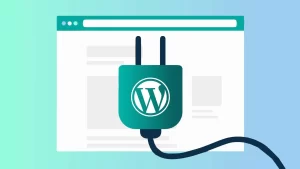
مرحله 8 | یک عنوان جذاب ایجاد کنید
در مرحله هشتم آموزش نوشتن بلاگ در وردپرس ایجاد یک عنوان پست وبلاگ هنر خاصی دارد، و این چیزی است که شما با تجربه آن را توسعه می دهید، مانند نوشتن در طول مسیر. خوشبختانه، تا زمانی که این مهارت را توسعه ندهید، می توانید آن را جعل کنید. شما فقط باید در مورد انواع عناوینی که می توانید ایجاد کنید بخوانید و از آنها برای توسعه فرمول هایی استفاده کنید که کارساز هستند.
مرحله 9 | اطلاعات متا و دسته را پر کنید
از نظر فنی، عنوان می تواند در دسته اطلاعات متا قرار گیرد، اما من آن را در جای خودش قرار می دهم فقط برای تاکید بیشتر.
حالا بیایید به سایر اشکال اطلاعات متا پیرامون جعبه ترکیب پست شما نگاه کنیم.
پیوند ثابت در یکی از چند فرمت مختلف قرار می گیرد. در حالت ایده آل، باید برای انسان قابل خواندن باشد، احتمالاً با خط فاصله در آن. اگر نه، با خیال راحت آن را به این شکل بسازید.
این دسته معمولاً فقط یک چک باکس اساسی برای «دستهبندی نشده» خواهد بود. با این حال، میتوانید دستههای جدیدی اضافه کنید، که صفحات قابل مرتبسازی را برای همه پستهای آن دسته ایجاد میکند. من توصیه می کنم اکنون یک زن و شوهر ایجاد کنید و در صورت نیاز آنها را گسترش دهید.
برچسب ها به موتورهای جستجو کمک می کنند تا شما را پیدا کنند و به کاربران کمک می کنند تا در صورت تمایل، تمام پست های سایت شما را با استفاده از برچسب های خاص بخوانند.
شرح ممکن است بسته به افزونه های شما برای سفارشی کردن در دسترس باشد یا نباشد. اگر اینطور است، خلاصه یک یا دو جمله ای کوتاه از پست خود را طوری بنویسید که مردم را به خواندن ترغیب کند. این چیزی است که در نتایج جستجوی گوگل نشان داده می شود.
در این زمان، همچنین باید مطمئن شوید که متا اطلاعات مرتبط با تصاویری که به پست خود اضافه کرده اید را پر کرده اید. منظورم کپشن نیست، منظورم نام فایل و توضیحات زمانی است که آن را آپلود کردید. به راحتی می توان از آنها در عجله برای افزودن آنها به پست خود صرف نظر کرد، بنابراین برگردید و اکنون آنها را اضافه کنید.
مرحله 10 | یک تصویر ویژه را انتخاب کنید
تصاویر ویژه می توانند مشکل ساز باشند. در بسیاری از طرحبندیهای وبلاگ وردپرس، آنها همان چیزی هستند که به عنوان تصویر کوچک برای پست میبینید. اگر یکی را تنظیم نکنید، پست تصویر کوچکی نخواهد داشت و طرحبندی وبلاگ شما خالی یا نیمه بارگذاری شده به نظر میرسد. از طرف دیگر، یک تصویر برجسته به طور خودکار به بالای پست شما اضافه می شود. این بدان معناست که اگر قبلاً آن را در بالا داشته اید، تکراری خواهد شد. البته، برای رفع این مشکل میتوانید فایلهای تم را دستکاری کنید، اما سادهتر است که موقعیت تصویر خود را با تصاویری که میخواهید استفاده کنید تطبیق دهید.
مرحله 11 | انتشار یا زمان بندی پست
در مرحله یازدهم آموزش نوشتن بلاگ در وردپرس حالا شما تصمیم بگیرید؛ آیا اکنون منتشر می کنید یا برای بعد برنامه ریزی می کنید؟ من برنامه ریزی را دوست دارم حتی اگر بتوانید فوراً منتشر کنید، فقط به این دلیل که به شما امکان می دهد در زمان مناسب تری منتشر کنید.
اگر میخواهید پست را زمانبندی کنید، تنها کاری که باید انجام دهید این است که تاریخ انتشار در کادر انتشار را به چیزی در آینده تغییر دهید. اگر آن را به تاریخی در گذشته تغییر دهید، منتشر خواهد شد و دارای تاریخ قبلی خواهد بود. گاهی اوقات استفاده هایی برای این وجود دارد، اما آنقدرها که فکر می کنید ارزشمند نیست، بنابراین من به طور کلی مزاحم نمی شوم.
هنگامی که پست را آماده انتشار کردید، یک بار دیگر آن را یک بار آخر بگذارید تا مطمئن شوید که تمام اشتباهات تایپی و قالب بندی که فکر می کنید برطرف شده اند. اطمینان حاصل کنید که زمان بندی پست برای زمان بندی شما دقیق است و دکمه زمان بندی را فشار دهید تا آن را برای انتشار تنظیم کنید. با این کار محصول نهایی ذخیره می شود و در زمان مناسب آن را منتشر می کند. تبریک می گویم! شما اکنون یک پست در وردپرس منتشر کرده اید، تا جایی که می توانید.
بسیار ممنونیم که تا پایان آموزش نوشتن بلاگ در وردپرس با ما همراه بودید.
شما میتوانید از طریق سایت لایت کالج دوره های آموزشی ما را مشاهده نموده و در صورت تمایل نسبت به خریداری آن اقدام نمایید.
سایت لایت کالج با هدف بالا بردن سطح اطلاعات و رسیدن به اهداف بزرگ شما عزیزان ، در راستای پیشرفت و تعالی فعالیت میکند.
برای اطلاع از اخرین اخبار و بروزرسانی ها صفحه اینستاگرامی مارا دنبال کنید.

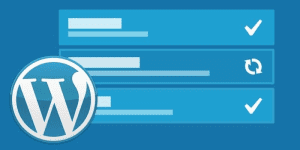


دیدگاهتان را بنویسید